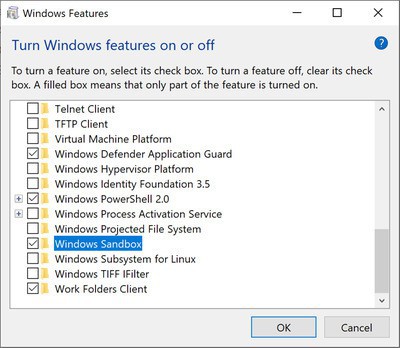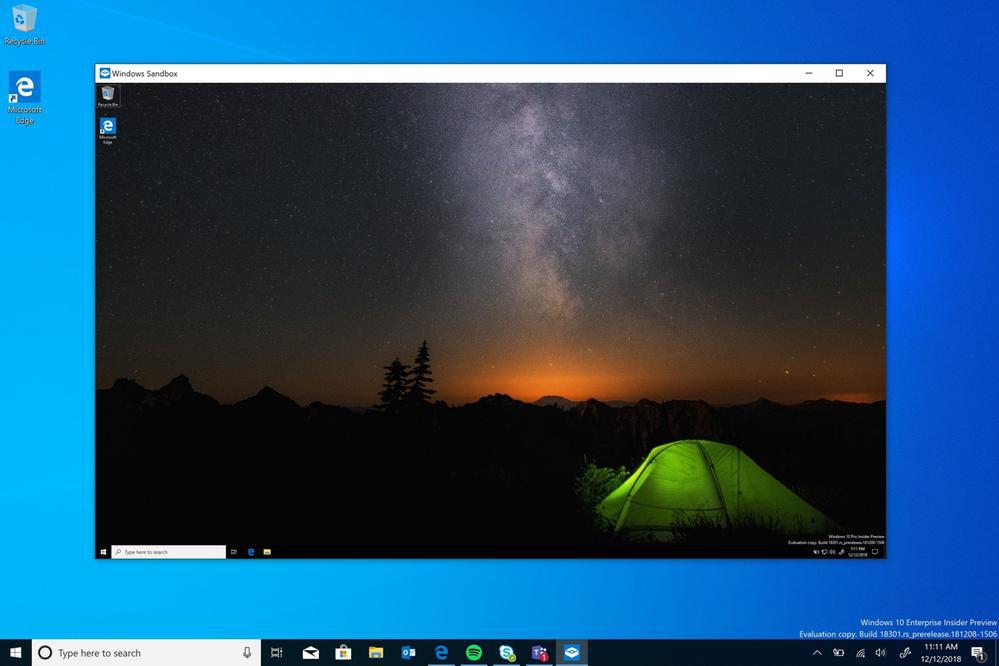
Microsoftが来年の春公開予定のWindows 10 19H1に、「Windows Sandbox」と呼ばれる新たな仮想化機能を追加する計画をたてていることがわかりました(Microsoft、gHacks、Softpedia)。
Windows SandboxはWindows 10 ProまたはEnterpriseで利用可能で、今週リリース予定のプレビュー版、Windows 10 build 18305から導入される予定です。
Windows Sandboxは、PCに影響を与えることなく、信頼できないソフトウェアを実行することができる独立した一時的なデスクトップ環境で、サンドボックス上にインストールしたソフトウェアがホストに影響を与えることはありません。Windows Sandboxを閉じると全てのファイルが削除され環境を安全に保つことができます。
目次
Windows Sandboxの要件
Windows Sandboxは以下の条件に当てはまる場合に使用できます。
- Windows 10 ProまたはEnterpriseのbuild 18305以降
- AMD64アーキテクチャ
- 仮想化対応のBIOS
- 最低4GBのRAM(8GBが推奨)
- 最低1GBのフリーディスクスペース(SSD推奨)
- 最低2CPUコア(ハイパースレッディング対応の4コア推奨)
Windows Sandboxの使用方法
Windows Sandboxを使用するには以下の手順を実行します。
- Windows 10 Pro or Enterpriseのbuild 18305以降をインストール。
- 仮想化を有効にする:
- 物理マシンを使用している場合BIOSで仮想化機能を有効にする
- 仮想マシンを使用している場合以下のPowerShellコマンドでネストした仮想化を有効にする
Set-VMProcessor -VMName
-ExposeVirtualizationExtensions $true
- Windowsの機能を開きWindows Sandboxをインストールする

- スタートメニューからWindows Sandboxを探して実行する
- 実行ファイルをホストからコピー
- 実行ファイルをWindows Sandbox(のWindows Desktop)にペースト
- Windows Sandboxで実行ファイルを起動する。インストールが必要な場合はインストールする
- アプリケーションを通常通りに実行する
- 検証が終わったらWindowsSandboxアプリケーションを閉じる。sandboxコンテンツは完全に削除される
- Windows Sandboxによてホスト環境が影響を受けていないことを確認する
正式公開に期待
これまでWindowsで危険なファイルを実行する場合、VMwareやVirtualBoxを使用して仮想環境内で実行するか、サンドボックス機能を提供するSandboxieなどのツールを使用する必要がありました。
Windows 10の標準機能としてサンドボックス機能が組み込まれればサードパーティ製のソフトウェアをインストールすることなく危険なプログラムのテストが可能になります。
さまざまなプログラムを動作させる必要がある、開発者やIT担当使用にとって、正式公開が待ち遠しい機能になりそうです。